Cum să schimbați autorul unei postări în WordPress
Publicat: 2021-08-29Există diferite situații în care ați putea dori să schimbați autorul unei postări în WordPress . De fapt, nu este nici măcar o ocazie rară, mai ales pentru site-urile web care servesc drept hub-uri mari de conținut. Au numeroși scriitori, iar gestionarea și clasificarea tuturor postărilor nu este atât de ușor. De exemplu, dacă dintr-un motiv oarecare autorul și-a schimbat numele la un moment dat, va trebui să faceți modificări în consecință la toate postările. Dar, WordPress nu vă permite tocmai să schimbați cu ușurință numele de utilizator al autorului după ce este salvat după creare. Așadar, în loc să copiați fiecare postare pentru fiecare modificare nouă, aveți nevoie de mijloace pentru a schimba pur și simplu proprietatea postării către altcineva. Deși nu este atât de evident la început, o puteți face cu ușurință în mai multe moduri integrate. Sau poți chiar să folosești soluții terțe pentru a te ajuta.
Schimbați cu ușurință autorul unei postări în WordPress
Păstrarea totul complet organizat și clasificat este extrem de importantă pentru fiecare site web profesional. Cu toate acestea, acest lucru nu ar trebui să consume mai mult timp decât este absolut necesar. Desigur, dacă aveți experți în WordPress care vă întrețin site-urile web, aceasta poate fi o preocupare banală. Dar, pentru alții, acesta ar putea fi ceva ce poate doriți să știți cum să faceți singur. Vă va permite să gestionați personal conexiunile dintre postări, autori, colaboratori și alți utilizatori.
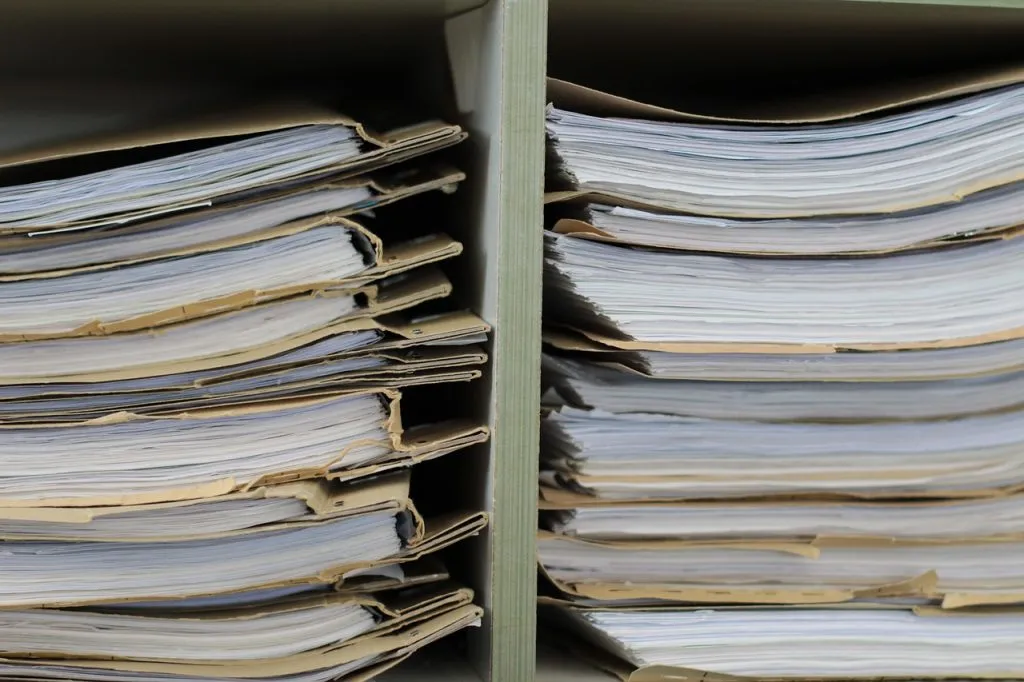
Având în vedere acest lucru, iată câteva modalități sigure și ușoare de a schimba autorul unei postări în WordPress, astfel încât să vă puteți organiza mai bine conținutul:
- Schimbați autorul într-o postare
- Utilizați Editarea rapidă pentru a schimba autorul unei postări sau al unei pagini
- Schimbați autorul mai multor postări în lot
- Folosiți pluginuri precum cel de la PublishPress
Schimbați autorul într-o postare
În funcție de editorul pe care îl utilizați, veți schimba autorul într-unul din două moduri:
1) Dacă utilizați editorul clasic
În primul rând, ar trebui să navigați la postarea specifică care necesită modificarea. Cu toate acestea, trebuie să vă asigurați că opțiunea „Autor” este vizibilă . Dacă nu este vizibil în opțiunile „Publicare”, în bara laterală din dreapta, trebuie să îl activați mai întâi. Derulați în sus și faceți clic pe „Opțiune de ecran” din colțul din dreapta sus al ecranului editorului. În interior, există caseta de selectare „Autor” pe care trebuie să o activați. Odată bifat, veți primi caseta drop-down pentru a selecta autorul, în partea de jos a postării dvs. Acolo, pur și simplu selectați unul dintre autorii dvs. creați anterior dintr-un meniu derulant.
2) Dacă utilizați editorul de blocuri
Din nou, trebuie să introduceți postarea și să vă asigurați că selectați postarea și nu blocați. În bara laterală din dreapta, veți vedea fila „Postează” și mai multe opțiuni de configurare în interior. Printre acestea, va fi opțiunea „Stare și vizibilitate” . Faceți clic pe el și, la fel ca în editorul clasic, selectați alt autor din meniul drop-down.
Indiferent de metoda pe care o utilizați, nu uitați să salvați modificările înainte de a părăsi postarea.
Utilizați Editarea rapidă pentru a schimba autorul unei postări sau al unei pagini
Acesta este probabil cel mai rapid mod de a schimba autorul pentru o mai bună clasificare WordPress a postărilor. Cea mai bună parte este că o poți face fără a-ți deschide postările . Cu toate acestea, înainte de a utiliza această comandă rapidă, trebuie să vă asigurați că există autori înregistrați în setările „Utilizatori”. Dacă nu, nu veți vedea opțiunea Autor în Editare rapidă.

Adăugați un autor nou – Puteți adăuga rapid utilizatori noi dacă navigați la Utilizatori>>Adăugați nou în tabloul de bord. Completați toate informațiile și setați rolurile utilizatorului. În cele din urmă, salvați modificările făcând clic pe butonul „Adăugați un utilizator nou” din partea de jos.
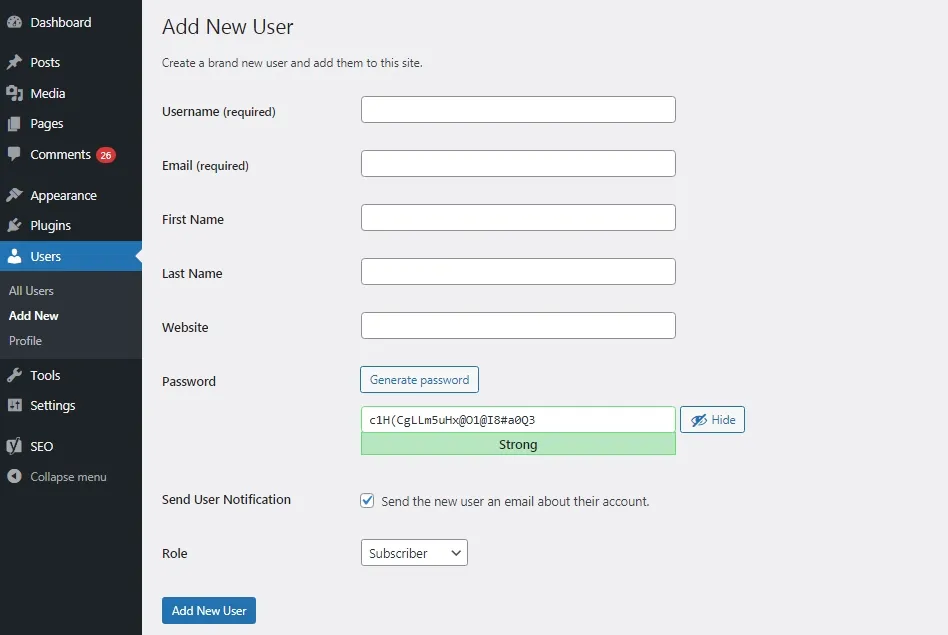
Editare rapidă – Acum că aveți mai mulți utilizatori, restul este destul de simplu. Accesați lista postărilor dvs. (Toate postările) și treceți cu cursorul peste postarea pe care doriți să o modificați. Vă va dezvălui opțiunile suplimentare sub numele postării, așa că faceți clic pe „Editare rapidă”. Găsiți unde se află meniul derulant „Autor” și pur și simplu selectați noul autor. Salvați toate modificările cu butonul „Actualizare” din colțul din dreapta jos al meniului de editare rapidă.
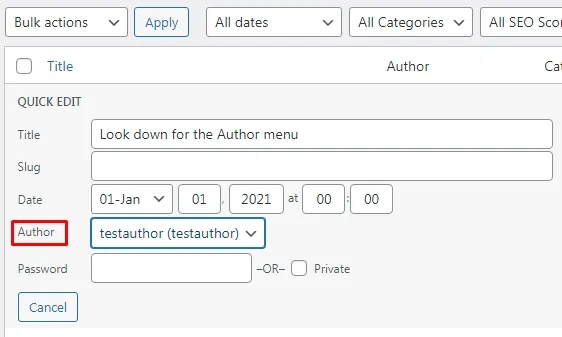
Schimbați autorul mai multor postări în lot
Deși metodele anterioare sunt bune, nu sunt eficiente dacă aveți mai multe postări. Schimbarea manuală a autorului în fiecare postare individuală poate fi foarte consumatoare de timp. Din fericire, WordPress vă permite să schimbați autorul pentru mai multe postări simultan .
Va trebui, din nou, să navighezi la lista ta cu toate postările. Dacă doriți să vedeți mai mult decât cele 20 de rezultate implicite pe pagină, va trebui să schimbați manual numărul în „Opțiuni ecran”. După ce totul este setat, urmați pașii următori:
- Selectați toate postările pentru care doriți să schimbați autorul.
- Accesați meniul drop-down „Acțiuni în bloc”, chiar deasupra listei de postări.
- Faceți clic pe el și selectați „Editați.
- Faceți clic pe „Aplicați” chiar acolo, în partea dreaptă.
Acest lucru va deschide un sector suplimentar în care puteți găsi un meniu derulant și puteți schimba autorul pentru toate postările selectate. Asigurați-vă că salvați modificările înainte de a pleca.
Folosiți pluginuri precum cel de la PublishPress
Uneori, este posibil să doriți să faceți modificări suplimentare, nu doar să schimbați autorul unei postări în WordPress . Aceasta include ascunderea numelui autorului sau eliminarea completă. Unele site-uri web, de exemplu, publică postări sub un singur autor. Și vor să păstreze totul minimalist pentru a preveni dezordinea. Pentru aceasta, pluginurile pot fi de mare ajutor. Unul dintre pluginurile utile, cu numele „WordPress Co-Authors Multiple Authors and Guest Authors in a Author Box”. Deși este un nume lung, îl puteți recunoaște cu ușurință deoarece este lansat de PublishPress. Acest plugin special vă permite să adăugați sau să eliminați caseta de autor; Atribuiți cu ușurință autorul postărilor; Vă va permite chiar să atribuiți mai mulți autori pentru o postare. În plus, vei avea libertatea de a plasa cutia autorului în locuri diferite.
